Nokia Software Updater (NSU) merupakan aplikasi yang sangat berguna bagi pengguna perangkat besutan Nokia. Dengan NSU, pekerjaan anda dalam urusan melakukan update/upgrade operating system menjadi lebih mudah. Cukup dengan melakukan beberapa langkah saja maka NSU secara otomatis akan memperbarui OS perangkat anda ke versi terbaru.
Dan sekarang berhubung Nokia sedang gencar memberikan update Lumia Cyan yang didalamnya juga telah diikutkan upgrade OS terbaru yaitu Windows Phone 8.1, maka bagi anda pengguna Nokia Lumia yang pengen merasakan peningkatan fitur, silahkan saja perbarui Windows Phone Lumia anda dengan firmware baru tersebut dimana salah satu caranya dapat dilakukan menggunakan NSU seperti dibawah ini.
Update: Sekarang sudah tersedia Lumia Software Recovery Tool. Fungsi dan cara penggunaannya sama dengan NSU. Hanya bedanya Lumia Software Recover Tool lebih lengkap karena sudah full dukungan terhadap seluruh jenis Lumia (Lumia ada dua, sebelumnya Nokia Lumia dan sekarang Microsoft Lumia)
Hal-hal yang perlu diperhatikan
Sebelum upgrade menggunakan NSU, ada baiknya anda harus mempersiapkan hal-hal seperti dibawah ini agar tidak menimbulkan kerugian besar nantinya.
- Aplikasi NSU hanya dapat di Install pada komputer/laptop berbasis Windows 7 atau yang lebih tinggi.
- Update/upgrade menggunakan NSU akan dimulai dengan proses penghapusan semua data di memori Internal (semua data + aplikasi hilang di memori Internal) dan menggantikannya dengan firmware baru, jadi untuk mencegah agar data anda tidak hilang, sebaiknya backup data di memori internal lumia anda terlebih dahulu.
- Komputer harus terhubung dengan Internet dan pastinya koneksinya stabil dan cepat. Jika menggunakan koneksi via operator seluler, pastikan paket datanya diatas 2GB jika perlu 3GB.
- Pastikan listrik jangan sampai padam, karena bilan saat proses update/upgrade berlangsung tiba-tiba listrik padam akan membuat Lumia anda jadi bermasalah.
Jika semua persiapan telah mantap, maka silahkan lanjutkan ketahap prosesnya.
Cara Update Nokia Lumia Menggunakan NSU
- Download versi terbaru aplikasi Nokia Software Updater disini, lalu install dan jalankan di Komputer anda.
- Sambungkan Nokia Lumia anda yang dalam keandaa ON (menyala) ke Komputer menggunakan kabel data USB, dan tunggu hingga aplikasi NSU mengenali perangkat anda.
- Jika ada update terbaru yang tersedia untuk Lumia anda, akan muncul seperti gambar dibawah, Klik saja “Update” untuk memulai prosesnya.
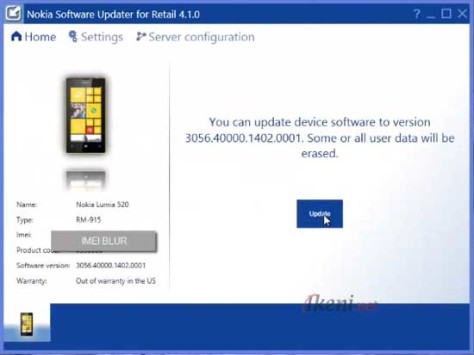
Keterangan: Jika saat mengakses NSU dan muncul keterangan “Update package was not found on server”, itu berarti update untuk tipe Lumia anda belum tersedia yah! - Ceklis option “I understand and want to continue”, lalu klik tombol “Continue”.
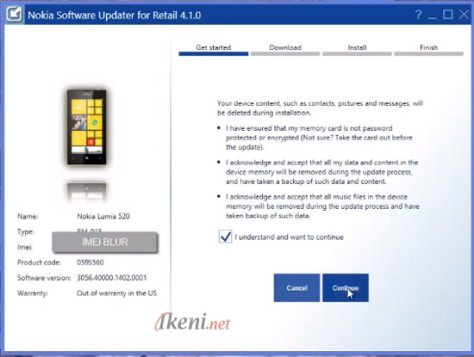
- Proses download firmware akan dimulai dan mungkin akan berlangsung lama (tergantung kecepatan internet) karena file yang di download cukup besar. Kalau di Lumia 520 untuk file firmware Windows Phone 8.1 with Lumia Cyan ukurannya berkisar 1.5GB.
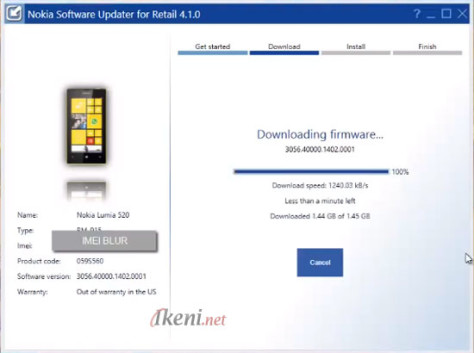
- Jika proses download selesai, NSU akan mengecek apakah tidak ada masalah sambungan antara Komputer dan smartphone Lumia. Jika tidak ada masalah maka update firmware akan langsung di install.
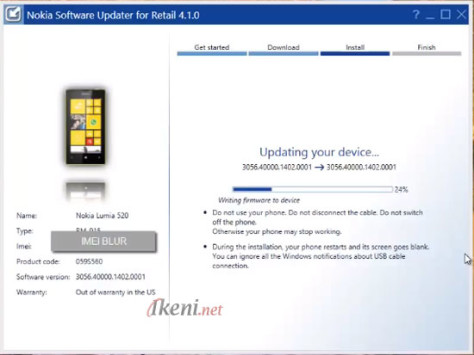
Ingat di proses inilah yang paling penting, jadi pastikan jangan sampai listrik padam atau kabel USB sambungan lumia ke komputer terputus. - Jika proses update telah selesai, secara otomatis Nokia Lumia anda akan di restart oleh aplikasi NSU, tunggu hingga Lumia anda selesai restart.
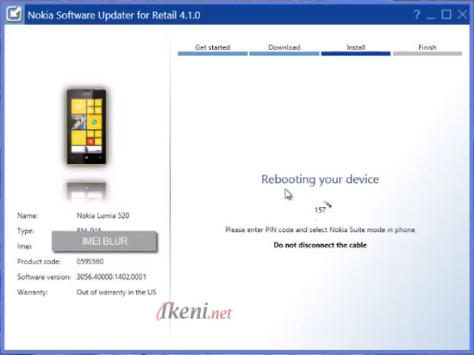
- Setelah Lumia anda selesai restart dan masuk ke layar Start Screen. Aplikasi NSU akan memberikan keterangan “Your device has been successfully update and user data erased”, klik saja “Finish” dan anda sudah boleh mencabut kabel USB Lumia anda dari sambungan komputer.
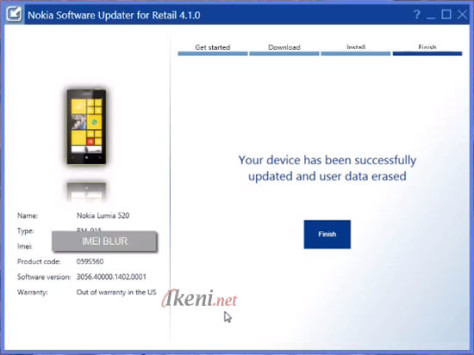
Jika semua step-step diatas telah dilakukan, maka sampai disini saya yakin Nokia Lumia anda sudah diperbarui dengan firmware terbaru dalam hal ini dicontohkan ialah berupa Windows Phone 8.1 beserta Lumia Cyan. Jelasnya untuk mengeceknya, anda dapat melihatnya melalui Lumia sendiri dengan cara masuk ke menu “Setting > Extras+info”, disitu akan terlihat jenis versi update/upgrade yang baru saja di instalkan
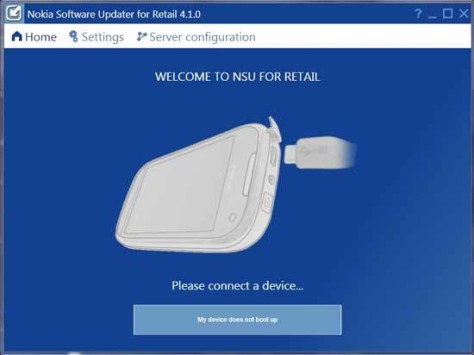
saya sudah coba download smpe 100 % tapi pas bagian instal ko eror, knp ya ?
sudah coba sampai proses install tapi lumia 520 saya tidak bisa vibrate jadi tidak bisa menginstall…malah keluar logo nokia screen merah…heeellllppp
kenapa gak bisa connet ke server bagaimana ini boooos